打印机打重影怎么处理 打印机打印文件重影的解决办法
更新时间:2024-03-23 10:08:54作者:xtliu
在使用打印机的过程中,有时候会出现打印文件重影的情况,让人感到困扰,这种问题可能是由于打印机墨盒、打印头或打印机设置等方面出现了一些故障或问题导致的。为了解决打印文件重影的情况,我们可以通过一些简单的方法来调整和处理,让打印机恢复正常工作。接下来我们将介绍一些解决打印文件重影问题的方法,帮助您快速解决这一困扰。

1、进入电脑开始菜单,进入设备与打印机。选择正在使用的打印机设备。
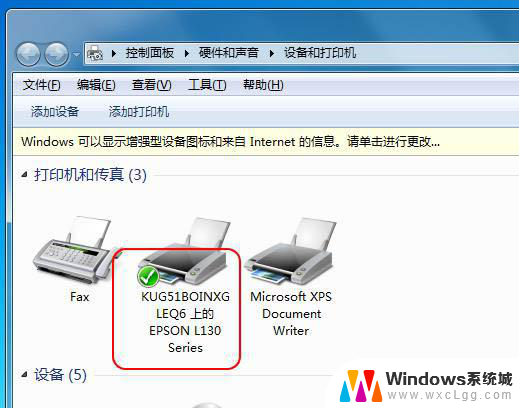
2、鼠标右键单击打印机,选择“打印首选项”。
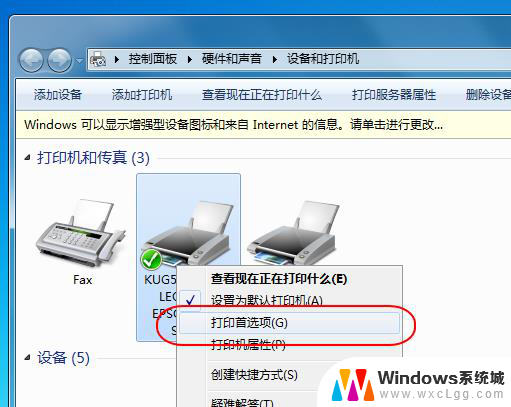
3、进入打印机首选项页面后,点击选择“维护”选项。
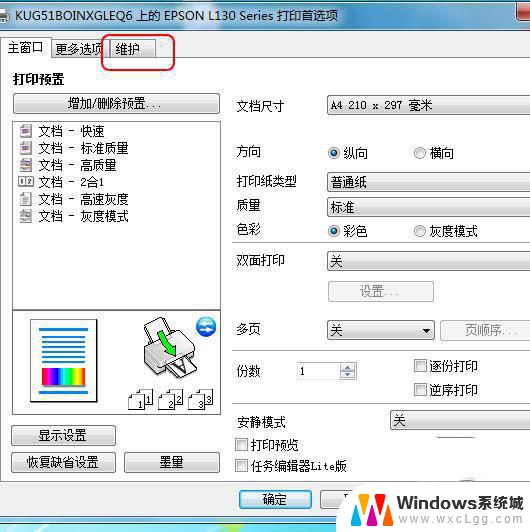
4、在维护中,选择“打印头校准”。

5、弹出打印机校准对话框,点击选择“下一步”。
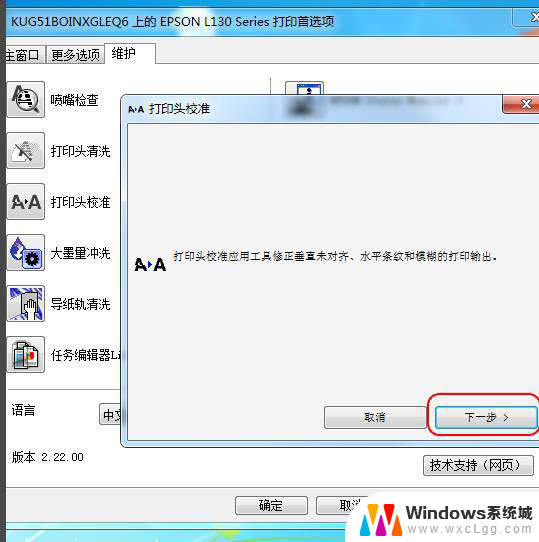
6、点击“打印”,根据打印实际效果进行调整,消除重影。
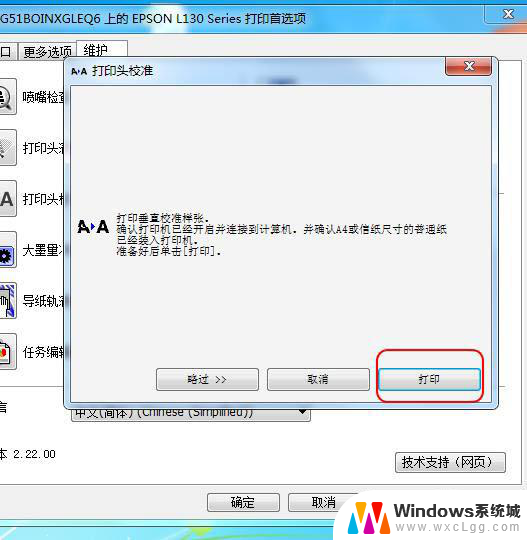
打印机常见故障以及对应硒鼓问题的解决办法
打印机重影怎么解决? 打印机重影的校正方法
共享针式打印机自定义纸张格式消失不见的问题怎么解决?
以上就是处理打印机打重影的全部内容,如果有不明白的用户可以按照小编的方法进行操作,希望能够帮助到大家。
打印机打重影怎么处理 打印机打印文件重影的解决办法相关教程
-
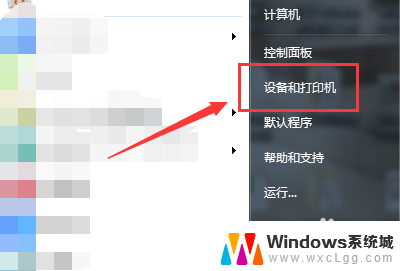 联想打印机打出来有重影 打印机打印重影怎么解决
联想打印机打出来有重影 打印机打印重影怎么解决2024-08-21
-
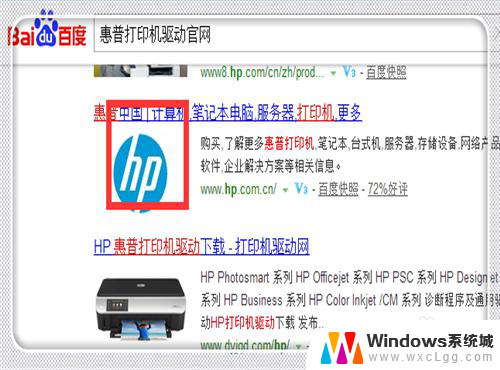 打印机打印出错无法打印 打印机打印出错怎么解决
打印机打印出错无法打印 打印机打印出错怎么解决2024-04-02
-
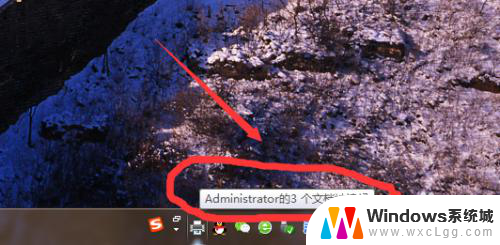 打印机网络脱机怎么处理 无法打印的共享打印机如何解决
打印机网络脱机怎么处理 无法打印的共享打印机如何解决2023-11-26
-
 打印机文件挂起 打印机一直被挂起无法打印怎么办
打印机文件挂起 打印机一直被挂起无法打印怎么办2024-01-05
-
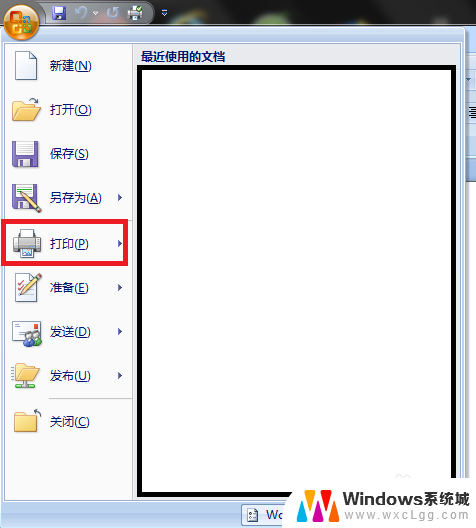 文件打印机怎么打印 如何连接打印机并打印文件
文件打印机怎么打印 如何连接打印机并打印文件2024-08-13
-
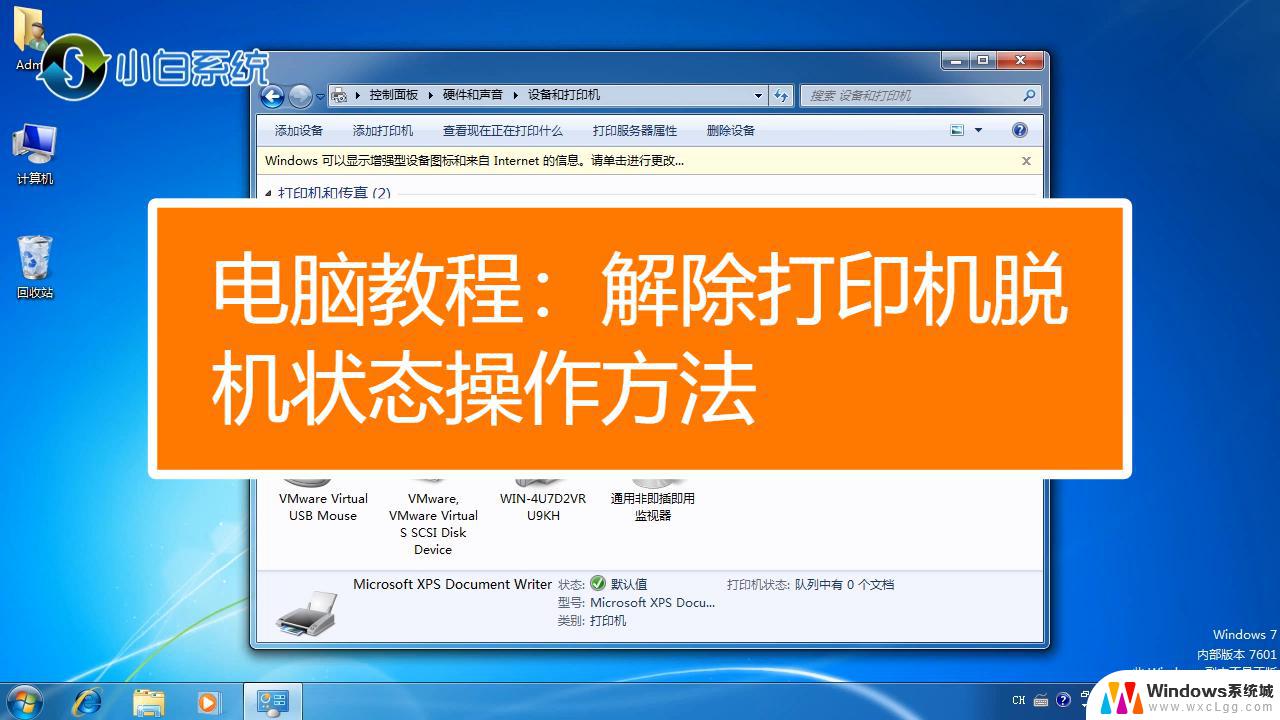 打印机脱机状态怎么解决 如何处理打印机显示脱机状态
打印机脱机状态怎么解决 如何处理打印机显示脱机状态2024-03-13
电脑教程推荐
- 1 固态硬盘装进去电脑没有显示怎么办 电脑新增固态硬盘无法显示怎么办
- 2 switch手柄对应键盘键位 手柄按键对应键盘键位图
- 3 微信图片怎么发原图 微信发图片怎样选择原图
- 4 微信拉黑对方怎么拉回来 怎么解除微信拉黑
- 5 笔记本键盘数字打不出 笔记本电脑数字键无法使用的解决方法
- 6 天正打开时怎么切换cad版本 天正CAD默认运行的CAD版本如何更改
- 7 家庭wifi密码忘记了怎么找回来 家里wifi密码忘了怎么办
- 8 怎么关闭edge浏览器的广告 Edge浏览器拦截弹窗和广告的步骤
- 9 windows未激活怎么弄 windows系统未激活怎么解决
- 10 文件夹顺序如何自己设置 电脑文件夹自定义排序方法